関連付けられたデータの取り込み(ルックアップ)
ルックアップとは、レコードに別のアプリのデータをコピーする操作です。
アプリの運用管理者がリレーションを使用して関連付けたアプリのデータを、ルックアップ機能を使って取得します。
たとえば、「見積り依頼を管理するアプリ」で商品コードを入力すると、「商品マスタを管理するアプリ」から該当商品の単価や商品名を取得できる、といった使いかたができます。
リレーションとルックアップの詳細は、リレーションとルックアップの違いとは?を参照してください。
ルックアップの利用可否を確認する
ユーザーがルックアップを使用できるかどうかは、レコードの各画面上で確認できます。
次の表示を確認できれば、別のアプリのデータに関連付けられています。
- 項目の入力欄の横のルックアップのボタン

- リレーションのアイコン
 にカーソルを合わせた際に、関連付けられたデータを示すメッセージの表示
にカーソルを合わせた際に、関連付けられたデータを示すメッセージの表示
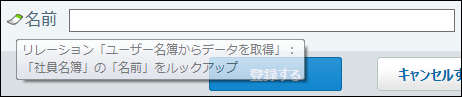
登録済みのレコードで、
![]() リレーション名が表示されていれば、別のアプリのデータに関連付けられています。
リレーション名が表示されていれば、別のアプリのデータに関連付けられています。
ただし、アプリの運用管理者の設定によっては、データが関連付けられていても、
![]() リレーション名が表示されない場合があります。
リレーション名が表示されない場合があります。
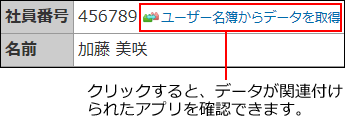
ルックアップを実行する
リレーションで関連付けられたアプリのデータをコピーし、レコードのデータとして利用します。関連付けられたアプリからデータをコピーすることを「ルックアップ」といいます。
次の画面と項目で、ルックアップを操作できます。
- 画面:
- 「レコードの登録」画面
- 「レコードの編集」画面
- 「レコードの登録(再利用)」画面
- 項目:
- アプリの運用管理者の設定によって、リレーションが設定されている項目
-
ルックアップを使ってレコードを登録、または編集するアプリを表示します。
-
次のいずれかの画面を表示します。
- 「レコードの登録」画面
- 「レコードの編集」画面
- 「レコードの登録(再利用)」画面
-
ルックアップを実行します。
手動ルックアップと検索ルックアップの場合、「キーになる項目」に値を入力し、ルックアップのボタンをクリックします。自動ルックアップの場合、「キーになる項目」に値を入力します。
「キーになる項目」は、レコードに入力した値が、リレーション先のアプリのデータと一致するかどうかを識別するための項目です。「キーになる項目」は、入力欄の右側に[参照]が表示されている項目です。
ルックアップを実行すると、関連付けられたアプリのデータの中で、「キーになる項目」に入力した値と一致するデータが取得されます。
ルックアップの種類と操作
ルックアップの種類によって、リレーション先のアプリのデータを取得する方法やタイミングが異なります。
ここでは、「社員番号」が「キーになる項目」の場合を例に説明します。
| 種類 | 説明 |
|---|---|
| 手動ルックアップ | 社員番号(キーになる項目の値)を入力し、項目の横に表示されるルックアップボタンをクリックすると、データが取り込まれます。 キーになる項目の値は関連付けられたデータと完全に一致する必要があります。一致するデータがない場合は、ルックアップボタンをクリックしても、データは取得されません。 ルックアップしない場合は、ルックアップボタンをクリックせずに値を入力します。 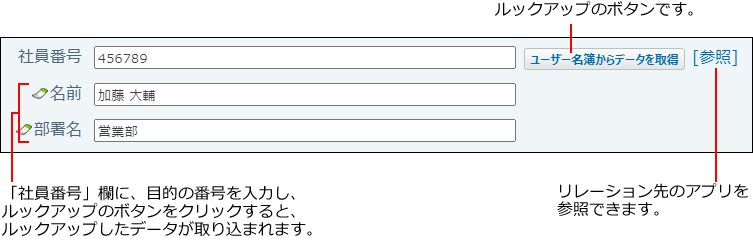
|
| 自動ルックアップ | 社員番号(キーになる項目の値)を入力し、フォーカスを外すと、自動的にデータが取り込まれます。 キーになる項目の値は関連付けられたデータと完全に一致する必要があります。一致するデータがない場合、データは取得されません。項目に「[ルックアップ]」と表示されたままです。 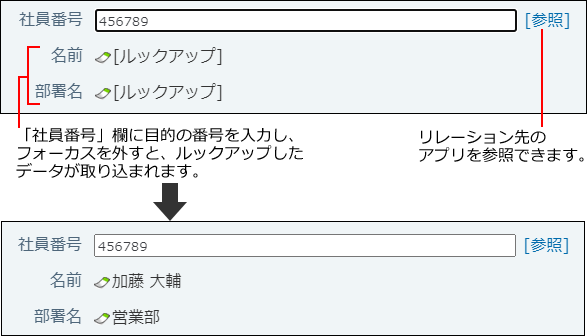
|
| 検索ルックアップ | 社員番号(キーになる項目の値)を入力し、項目の横に表示されるルックアップボタンをクリックすると、入力した値で、関連付けられたアプリのデータを検索した結果が表示されます。検索結果の中から取り込むデータを選択します。 ルックアップしない場合は、ルックアップボタンをクリックせずに値を入力します。 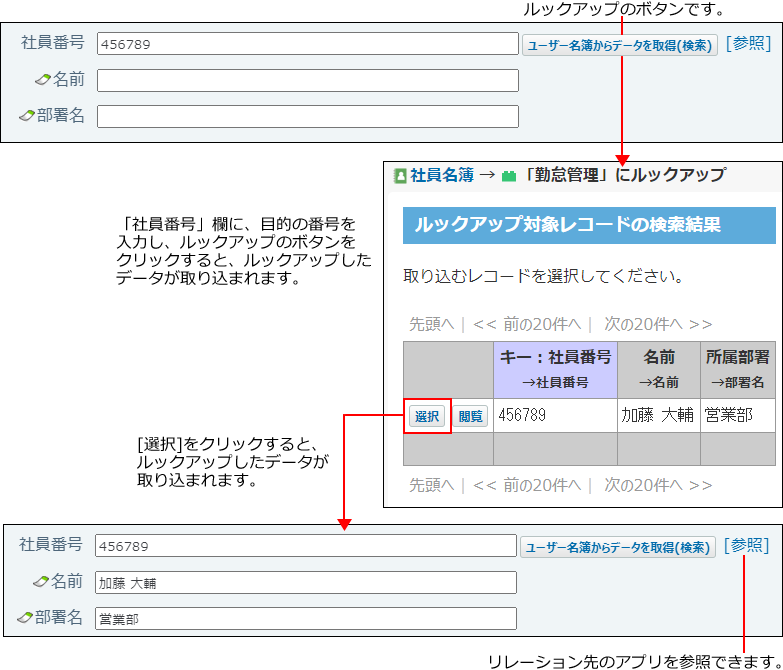
|
- 自動ルックアップ項目のデータを対象にした検索やCSVファイルへの書き出しは可能です。
自動ルックアップは関連付けられたアプリのデータを参照しているため、自動ルックアップ項目に対して次の操作はできません。- データの編集
- ソート
- 一括編集
- 自動ルックアップ項目に対して、運用管理で、次の設定はできません。
- 項目の設定で、自動計算または時間計算の計算内容に自動ルックアップの項目を指定する
- 項目の設定で、自動ルックアップ項目の参照先に、自動ルックアップの項目を設定する
- 更新通知の設定で、指定レコード値または指定項目値更新の条件に自動ルックアップの項目を指定する
- データコピーの設定で、コピー元項目またはコピー先項目に、自動ルックアップの項目を指定する
- 集計の設定で、参照先が「文字列(複数行)」「ファイル」「自動採番」である自動ルックアップの項目を、分類項目に指定する
- データの入出力のCSVファイルからのデータの読み込みで、自動ルックアップ項目にCSVファイルから値を読み込む
ただし、キーになる項目が一致している場合は、CSVファイルからデータを読み込むと、自動ルックアップ項目にも値が反映されます。
検索ルックアップは、キーになる項目に入力した値が関連付けたアプリのデータに部分的に一致する場合でも、データを取得できます。
ただし、次の場合は、キーになる項目に入力した値が関連付けたアプリのデータに完全に一致する必要があります。
- 関連付けたデータの項目が次の入力タイプの場合:
- 数値
- 自動計算
- 日付
- 時刻
- 日付時刻
- 時間量
- 自動採番
アプリの運用管理者が、検索ルックアップの設定であいまい検索を有効にしている場合に、「自動採番」の項目をキーとして検索すると、正しく実行されないことがあります。
完全一致のキーワードを入力しても正しく検索されない場合は、あいまい検索を無効にする運用を検討してください。
ルックアップの種類によって、データの扱いが異なります。
- 「手動ルックアップ」または「検索ルックアップ」の場合:
「手動ルックアップ」または「検索ルックアップ」でコピーしたデータは、コピー元のアプリから独立して保存されます。コピー元のアプリでデータが更新されても、コピーされたデータは自動更新されません。
関連付けたアプリの最新のデータを取得するには、再度データをコピー(再ルックアップ)する必要があります。
詳細は、ルックアップしたデータの更新(再ルックアップ)を参照してください。 - 「自動ルックアップ」の場合:
「自動ルックアップ」でコピーしたデータは、関連付けたアプリのデータが更新されると、自動的に項目のデータが更新されます。